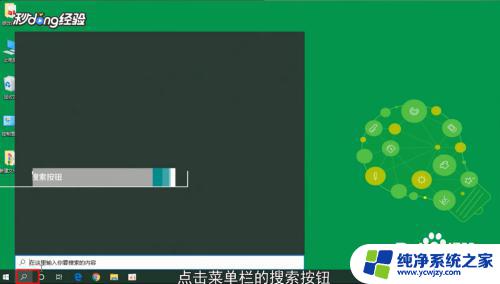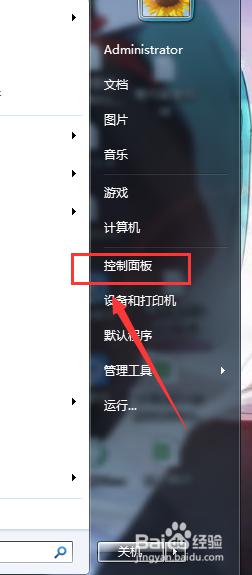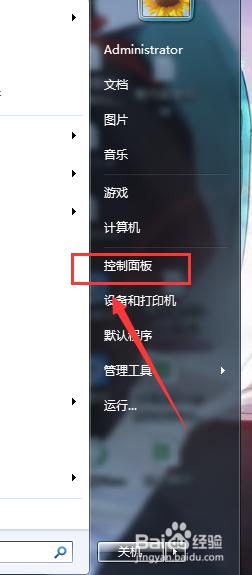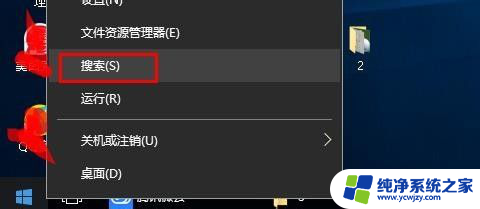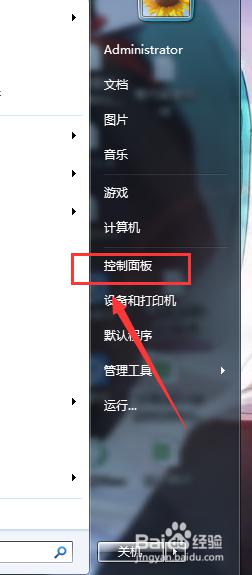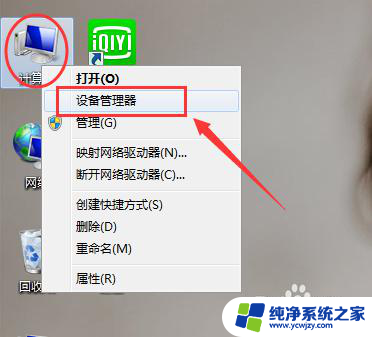笔记本哪里打开wifi 笔记本电脑wifi开关无法打开怎么办
更新时间:2024-02-29 09:46:01作者:xiaoliu
在现代社会中笔记本电脑已经成为我们日常生活中不可或缺的工具之一,有时我们可能会遇到一个令人困扰的问题,就是无法打开笔记本电脑的WiFi开关。WiFi的便利性已经深入人心,因此无法连接互联网的困扰让人感到焦虑。当我们遇到笔记本电脑WiFi开关无法打开的情况时,我们应该如何解决呢?下面将为大家介绍一些常见的解决方法。
方法如下:
1.笔记本的键盘上都有打开无线功能的快捷键,一般是FN+F2。或者FN+F12,不同厂家生产的笔记本会有所区别,只要找到带有WIFI标识的按键,然后用FN+有WIFI标识的按键就可以了。


2.有些厂家的笔记本上会有个飞机的图案,这个代表飞行模式。当按下FN+飞行模式的按键,无线网络就会断开,再按一次就会开启。

3.最后可以通过查看笔记本上带有的状态指示灯来判断是否已经开启了无线网络功能。一般点亮说明已经开启,如果是熄灭的说明已关闭无线网络。

4.有些老式的笔记本电脑会有物理的无线网络开关按钮,只要将按钮拨到开的位置即可。

以上就是笔记本如何打开wifi的全部内容,有需要的用户可以根据以上步骤进行操作,希望对大家有所帮助。